发布时间:2023-06-21 10: 14: 46
品牌型号:华为matebook D14
系统:Windows 11家庭中文版
软件版本:Beyond Compare 4
对于一些图片编辑工作者来说,如何在相似的图片中找到不同之处,或者是在两张相似图片中选出质量更好的一张,这样的工作是十分常见的。而有些图片中的差异是难以用肉眼观察到的,这就需要我们用到专业的图片识别对比软件了。今天我们就来说一说图片对比识别差异软件有哪些,图片识别对比差异怎么弄。
一、图片对比识别差异软件有哪些
1、Beyond Compare
Beyond Compare是一款功能十分全面的文件对比软件,它不仅仅可以对比我们常见的文字文档,还能够对比图片以及十六进制代码这种不太常见的文件。并且Beyond Compare的识别速度很快,我们只需要导入需要对比的文件,无需等待即可查看文件之间的差一部分。并且Beyond Comapre还支持文件夹同步、文本合并等功能,进一步增强了该软件的实用性和综合性。
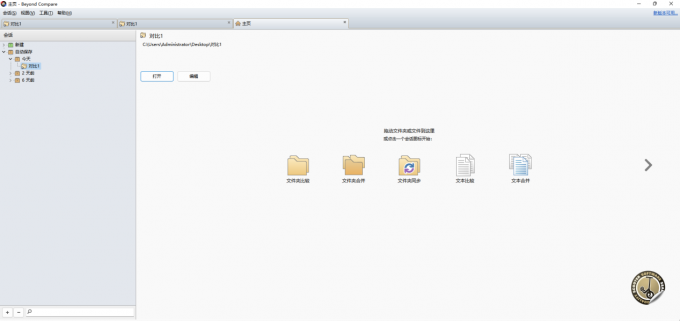
2、Difflmg
Difflmg是一款专门用于对比图片的比较软件,和Beyond Compare相比,这款软件的功能并没有Beyond Compare那么丰富,但是Difflmg的优势在于它图片比较的准确率较高。并且Difflmg是一款免费的软件,用户的使用成本也比较低。
3、Image Comparer
Image Comparer也是一款图片比较工具,与上面两款软件不同的是,Image Comparer将重心放在了帮助用户选择这方面。Image Comparer在比较出两张图片的对比结果之后会给出最佳图片质量的建议,帮助用户选择更优质的图片。
二、图片识别对比差异怎么弄
上文我们提到了几款图片识别对比软件,但只知道软件是不够的,我们还需要了解如何使用这些软件进行图片差异比较。那么接下来就以Beyond Compare举例,来谈一谈图片识别对比差异怎么弄。
1、首先在Beyond Compare界面点击“图片比较”选项,进入图片比较界面。
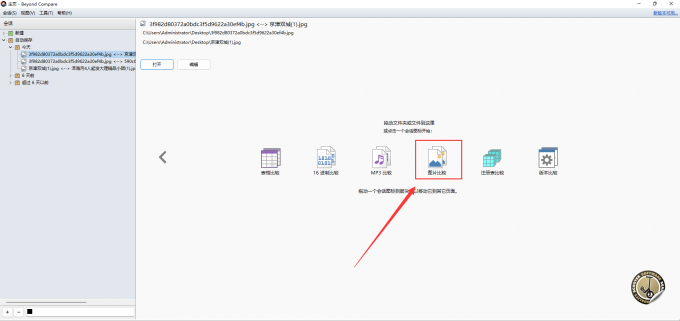
2、在左右两侧分别倒入需要对比的图片,下方即可出现图片的对比结果。

三、如何更好地使用Beyond Compare图片对比功能
在Beyond Compare图片对比功能中,软件默认的对比方法是容差对比,而Beyond Compare软件的图片对比共有三种方式,分别是容差、不匹配范围模式以及混合模式。接下来我们就来说一说如何利用这三种方式达到更好的对比效果。
1、容差模式
容差模式是Beyond Compare的默认比较模式,通过两张图片中的像素点差异来寻找差异内容。在容差模式下,许多细微的差异都能够被发现,适合对图片细节有要求的用户使用。
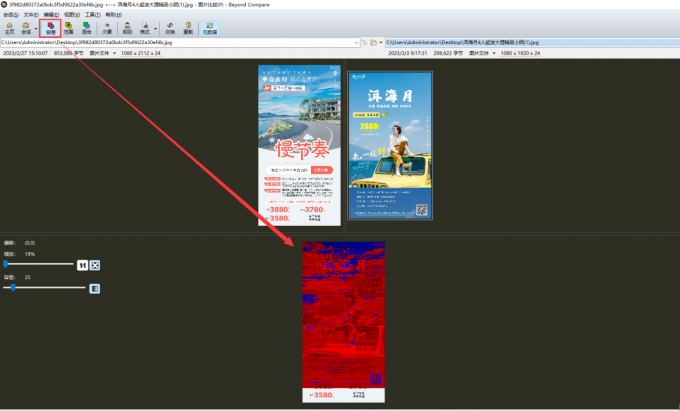
2、不匹配范围模式
不匹配范围模式的工作原理和容差模式相似,但是不匹配范围模式的精度要比容差模式稍差。在不匹配范围模式下,两张图片中相同的结果会用黑色进行标记,而两张图片中的差异则会以黄色进行标记。并且差异部分越明显,黄色部分的亮度越高。该模式更加适合对对比精度没有太高要求,只需要大致对比结果的用户。
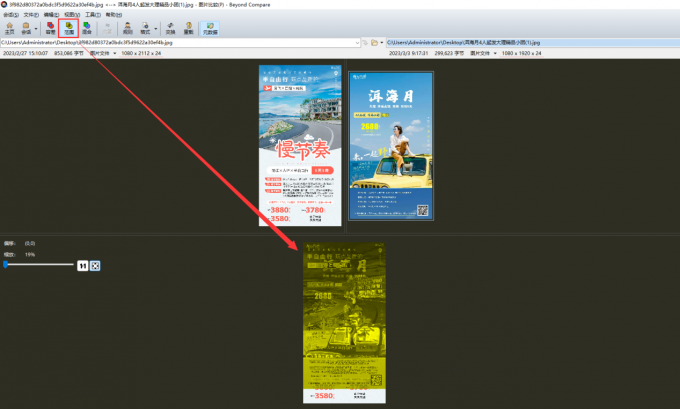
3、混合模式
混合模式实际上是一个很好的图片混合工具,它能够将两张图片混合起来,并且我们在软件中也可以直接复制混合后的图像文件。这个功能适用于一些需要自己制作图片的用户,在一定程度上,Beyond Compare的混合模式更加接近图片制作功能。
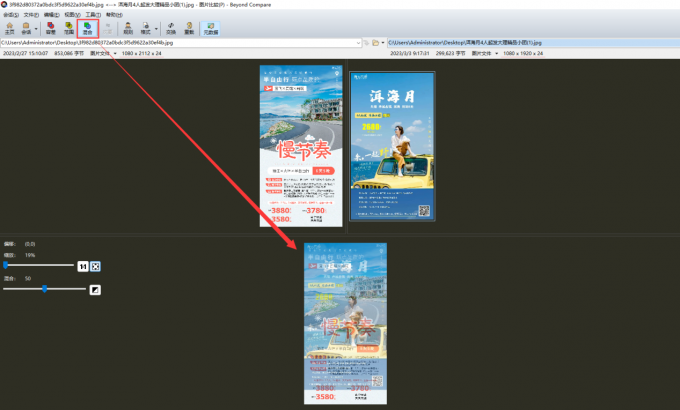
以上就是关于图片对比识别差异软件有哪些,图片识别对比差异怎么弄的全部内容了。总的来说,Beyond Compare能够很好地帮助我们识别出图片之间的差异,并且我们可以利用不同的模式,来达到不同的对比效果,提高我们处理图片文件的效率。如果有对Beyond Compare这款软件感兴趣的小伙伴们,可以前往Beyond Compare的中文网站上了解更多信息哦!
展开阅读全文
︾